Iklan
Mengkonversi clip art, coretan gambar tangan, dan foto menjadi grafik vektor hanya membutuhkan satu fitur Adobe Illustrator: itu Jejak Gambar. Meskipun bekerja dengan sempurna dengan gambar sederhana dan tulisan tangan, ini adalah alat yang jauh lebih menantang ketika digunakan dengan foto.
Mengapa Anda ingin melakukan ini sejak awal? Nah, file gambar yang dibuat dalam program seperti Photoshop dan foto yang diambil dengan kamera terdiri dari titik-titik kecil (disebut piksel). Ketika Anda skala gambar berbasis pixel, itu kehilangan kualitas dan bahkan bisa menjadi buram.
Grafik vektor, di sisi lain, adalah gambar dengan skala yang dapat Anda susutkan atau perbesar sesuka hati tanpa kehilangan apa saja kualitas.
Fitur Jejak Gambar
Untuk mengakses fitur, buka Jendela > Jejak Gambar untuk membuka panel. Di panel itu. Sebelum menyesuaikan salah satu pengaturan, pastikan bahwa Pratinjau Opsi dicentang. Ini akan memungkinkan Anda menguji berbagai pengaturan sebelum memilih satu dan menerapkannya pada gambar Anda.
Ada 11 preset: dari foto kesetiaan tinggi dan rendah ke vektor 3, 6, atau 16 warna, ke vektor hitam dan putih dan abu-abu. Anda juga dapat mengubah gambar Anda menjadi seni sketsa, siluet, garis seni, atau gambar teknis.
Anda juga dapat secara manual menyesuaikan jumlah warna dan memilih di antara tiga mode: warna, hitam dan putih, dan skala abu-abu, sehingga Anda dapat menemukan pengaturan yang sempurna untuk gambar tertentu Anda.
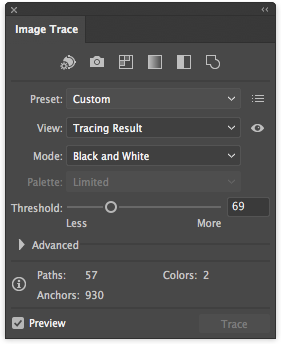
Kekuatan fitur jejak gambar benar-benar muncul ketika Anda menggunakannya pada PNG, foto sederhana dengan latar belakang putih, atau clip art sederhana.
Setelah Anda mendapatkan pengaturan seperti yang Anda inginkan, klik Memperluas tombol di menu di bagian atas layar. Ini akan mengubah setiap bagian gambar Anda menjadi jalur yang dapat diedit secara individu. Klik kanan gambar Anda dan klik Ungroup jika Anda ingin mengedit atau mengubah warna setiap bagian.
Jejak Gambar Digunakan pada Clip Art
Untuk menggunakan jejak gambar pada clip art, yang terbaik adalah menggunakan file PNG tanpa latar belakang atau JPG dengan latar belakang putih. Jika ada latar belakang putih, Anda dapat menghapusnya setelah Anda selesai menggunakan fitur jejak gambar - cukup pilih Direct Selection Tool (Pintasan keyboard A) dan pilih latar belakang putih dan hapus Itu. (Jika Anda memiliki Photoshop, Anda juga dapat menggunakan alat Magic Eraser untuk menghapus latar belakang putih. Gunakan pintasan keyboard E untuk mengaksesnya.)
Untuk melihat proses penuh dalam tindakan, lihat video di bawah ini:
Orat-Oret Tangan atau Tulisan Tangan
Fitur Image Trace digunakan lebih baik dengan corat-coret yang digambar tangan atau tulisan tangan. Pindai orat-oret yang digambar tangan Anda dan bawa ke komputer Anda, dan ikuti langkah-langkah ini:
- Hal pertama yang ingin Anda lakukan adalah menggelapkan kulit hitam Anda dan mencerahkan kulit putih Anda. Anda dapat melakukan ini di Photoshop menggunakan Tingkat fitur, atau Anda juga dapat mengambil foto dengan telepon Anda dan mengeditnya dengan aplikasi seperti Scanner Pro (yang sebenarnya dimaksudkan untuk memindai tanda terima Aplikasi Penerimaan Terbaik untuk Memindai, Melacak, dan Mengelola TagihanAplikasi pemindai tanda terima ini akan membantu Anda memindai, menyimpan, dan mengatur setiap tagihan untuk kebutuhan pribadi atau bisnis Anda. Baca lebih banyak ).
- Buka gambar di Illustrator, dan kembali ke fitur Jejak Gambar dan pengaturan yang mungkin akan bekerja paling baik adalah Hitam dan putih pengaturan. Anda juga dapat menyesuaikan ambang jika Anda memilih - semakin tinggi ambang, semakin tebal garis Anda.
- Langkah opsional terakhir adalah membersihkan gambar tangan Anda dengan alat pena. Jika Anda memiliki tablet Wacom atau iPad Pro yang dimuat dengan Astro Pad, ini akan membuat proses ini jauh lebih mudah, tetapi tampilan yang sama dapat dicapai dengan menggunakan mouse - mungkin hanya memerlukan sedikit kecakapan lebih. Pilih alat Pensil (pintasan keyboard N).
- Klik pada titik jangkar pada jalur yang Anda inginkan untuk melicinkan dan seret garis ke tempat yang Anda inginkan. Alat pensil akan menghaluskan segala ketidaksempurnaan atau kegoyahan yang muncul pada gambar Anda.
Untuk melihat penjelasan terperinci tentang proses ini, lihat video di bawah ini:
Apa metode pilihan Anda untuk mengonversi gambar menjadi vektor? Beri tahu kami di komentar.
Nancy adalah seorang penulis dan editor yang tinggal di Washington DC. Dia sebelumnya adalah editor Timur Tengah di The Next Web dan saat ini bekerja di sebuah think tank berbasis di DC tentang komunikasi dan penjangkauan media sosial.


